excel表格怎么快速计算各快递件的邮费
摘要:对于快递统计来说,因为每个快件的到达地点都不同,因此收费也会不一样,这期介绍一个快捷的方法,帮助快递统计员用EXCEL快速统计各地的邮费1、...
对于快递统计来说,因为每个快件的到达地点都不同,因此收费也会不一样,这期介绍一个快捷的方法,帮助快递统计员用EXCEL快速统计各地的邮费
1、首先看下效果
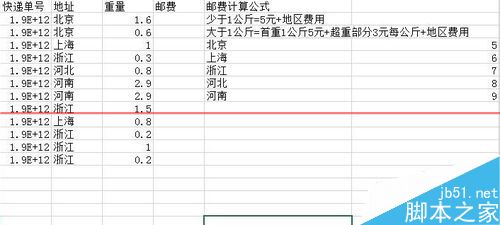
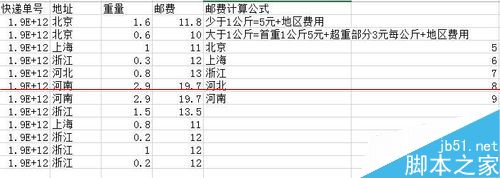
2、首先新建一个辅助列,称为地区费用,我们用VLOOKUP把地区费用都引用过来,公式如图,如果不了解VLOOKUP函数的话,可以看之前的经验

3、然后对数据进行下拉,这样就可以得到全部的地区费用数据
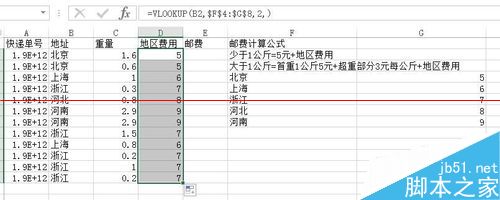
4、接下来,就可以计算邮费了,这里运用了IF函数(这个之前的经验也是说过,不清楚可以看看),公式如下图,公式的意思就是,如果大于1则返回5元+地区费用,如果大于1则返回,5元+超过1以外的乘以3+地区费用。
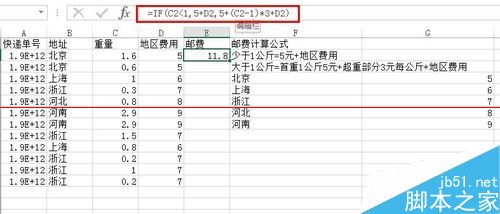
5、再下拉就可以得到全部的邮费
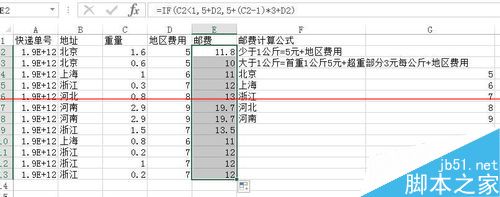
6、这里还可以把公式进行变型,把VLOOKUP嵌入到IF当中,意思就是把辅助列用VLOOKUP代替,公式如图
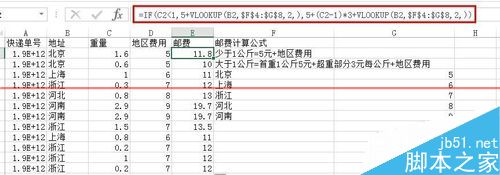
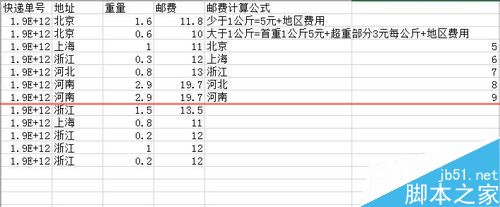
注意事项:VLOOKUP的函数引用记得要引用的区域按F4进行绝对引用,不然会出问题的
【excel表格怎么快速计算各快递件的邮费】相关文章:
下一篇:
excel如何设置让单元格中的零不显示
